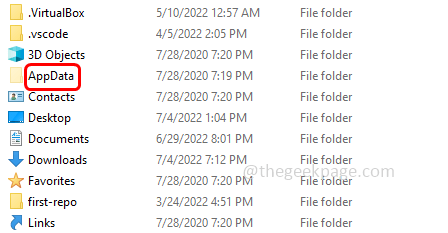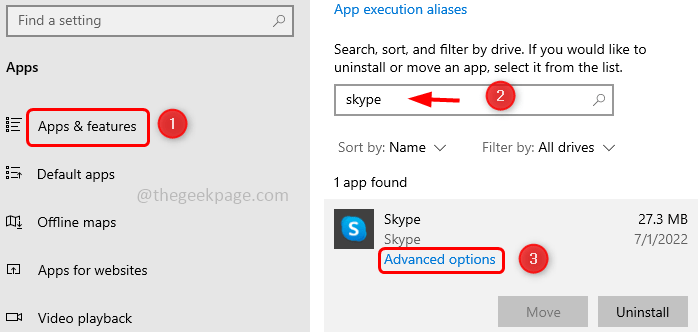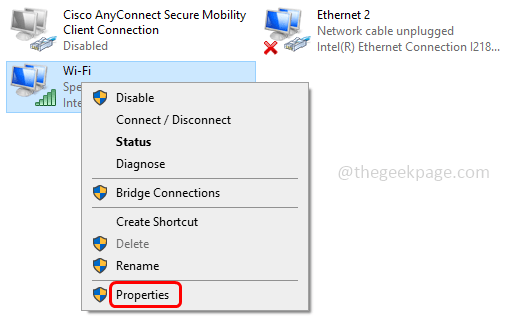To oprogramowanie sprawi, że sterowniki będą działały, dzięki czemu będziesz chroniony przed typowymi błędami komputera i awariami sprzętu. Sprawdź teraz wszystkie sterowniki w 3 prostych krokach:
- Pobierz poprawkę sterownika (zweryfikowany plik do pobrania).
- Kliknij Rozpocznij skanowanie znaleźć wszystkie problematyczne sterowniki.
- Kliknij Zaktualizuj sterowniki aby uzyskać nowe wersje i uniknąć nieprawidłowego działania systemu.
- DriverFix został pobrany przez 0 czytelników w tym miesiącu.
Oto 2 sposoby na odinstalowanie Platforma holograficzna Windows – nowa funkcja Windows 10 Creators Update – jeśli ci się nie przyda.
Windows Holographic to praktycznie platforma VR, która dodaje mieszane doświadczenia rzeczywistości dostępne na Microsoft HoloLens, oferujące holograficzną powłokę, model interakcji, usługi Xbox Live i interfejsy API percepcji.
Niektórzy użytkownicy mogą nie uznać tej funkcji za bardzo użyteczną w ich przypadku, nawet jeśli mają kompatybilny sprzęt, więc chcieliśmy wam trochę pokazać
sposoby na pozbycie się tego.jak usunąć rzeczywistość mieszaną — kiedyś była holograficzna, jak sądzę
W JAKI SPOSÓB? Nie potrzebujesz tego. Nie chcę tego. IMO to więcej puchu MS i bloatware dla mojej sytuacji.
Jest do tego przełącznik ODINSTALUJ, ale nie działa, tak jak w przypadku innych SM, wepchnij go do gardła!
Jak całkowicie usunąć Windows Mixed Reality?
1. Usuń wartości z rejestru

Usuwanie wpisów rejestru, jak sugeruje ta metoda, może być niebezpieczną ścieżką. Niemniej jednak jest to najlepszy sposób na usunięcie rzeczywistości mieszanej z systemu Windows 10. Chociaż możemy stwierdzić
- Uruchom ponownie komputer i usuń następujące wartości rejestru:
- Usunąć Pierwsze uruchomienie powiodło się z
HKEY_CURRENT_USERSoftwareMicrosoftWindowsCurrentVersionHolographic - Usunąć PreferujGłośnik pulpitu i
PreferujDesktopMic z HKEY_CURRENT_USEROprogramowanieMicrosoftWindowsCurrentVersionHolographicSpeechAndAudio - Usunąć Wyłącz wprowadzanie mowy z
HKEY_CURRENT_USERSoftwareMicrosoftSpeech_OneCoreSettingsHolograficzny - Usunąć Identyfikator urzadzenia i Tryb z
HKEY_LOCAL_MACHINESoftwareMicrosoftWindowsCurrentVersionPerceptionSimulationExtensions - Aby kontynuować, należy usunąć json z
C: Użytkownicy{nazwa użytkownika}AppDataLocalPackagesMicrosoft. Okna. HolographicFirstRun_cw5n1h2txyewyLocalState– i ten plik powinien zostać usunięty dla każdego użytkownika, który korzystał z Windows Mixed Reality. - Usuń również zawartość Magazyn Przestrzenny plik i pamiętaj, że ważne jest, aby nie usuwać samego pliku! Znajdziesz go w:
C: ProgramDataWindowsHolograficznyUrządzeniaSpatialStore - Usuń także KABINĘ Funkcjonalną na Żądanie. Rzeczywistości mieszane opierają się na tym, aby działać. CAB jest wcześniej pobierany podczas początkowego doświadczenia użytkownika i należy go wyeliminować. Otwórz PowerShell w trybie administratora i wpisz: Dism /Online /Get-capabilities
- Kontynuuj i skopiuj tożsamość usługi, którą widzisz zaczyna się od Holograficzne. Pulpit. Jeśli nie możesz go znaleźć, oznacza to, że plik nie jest zainstalowany.
- Na koniec powinieneś ponownie uruchomić system Windows i to powinno załatwić sprawę.
2. Zmodyfikuj rejestr
Strona społeczności Microsoftu oferuje inne łatwe rozwiązanie do usuwania Mieszana rzeczywistość. Wystarczy przejść do strony głównej ustawień za pomocą Edytora rejestru. Zalecamy ostrożność, ponieważ zmiana tego rejestru wiąże się z pewnym ryzykiem. Dlatego firma Microsoft sugeruje wykonanie kopii zapasowej rejestru.
Według Microsoftu powinieneś wykonać następujące kroki:
1. Zamknij Ustawienia, jeśli aplikacja Mixed Reality jest otwarta.
- Otwórz Edytor rejestru.
- Przejdź do następującego klucza rejestru:
HKEY_CURRENT_USERSoftwareMicrosoftWindowsCurrentVersionHolographic4. - Zmodyfikuj/utwórz nową 32-bitową wartość DWORD o nazwie Pierwsze uruchomienie powiodło się.
- Ustaw datę wartości na 1, aby dodać Mieszana rzeczywistość do Ustawień.
- Ustaw go na 0, jeśli chcesz go usunąć. (Jeśli używasz systemu Windows 10-64-bitowego, nadal musisz utworzyć 32-bitową wartość DWORD).
- Uruchom ponownie komputer i przejdź do aplikacji Ustawienia. Jeśli ustawisz wartość DWORD na 0, Rzeczywistość mieszana powinna zniknąć.
Jeśli nadal nie możesz rozwiązać problemu, firma Microsoft uprzejmie prosi o przesłanie opinii i zgłoszenie problemu.
POWIĄZANE HISTORIE DO SPRAWDZENIA:
- Windows Holographic staje się rzeczywistością mieszaną Windows
- Microsoft chce, aby producenci OEM budowali ultrasmukłe, ultrawydajne komputery z systemem Windows 10
- Windows Mixed Reality jest dostępny dla niejawnych testerów systemu Windows 10 w najnowszej wersji